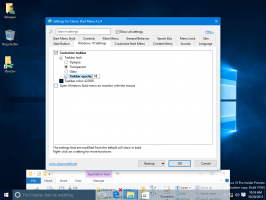Скопіювати як шлях Архів
Як користувач Windows, який змушений дуже часто використовувати Провідник у Windows 7 і Windows 8, я намагаюся зробити його більш зручним, ніж він є з коробки. Основною проблемою Explorer є те, що він не настроюється, як це було в Windows XP. Незважаючи на те, що Windows 8 має панель швидкого доступу, він має дуже маленькі значки і не дозволяє натискати будь-які спеціальні кнопки. Поки можна додайте будь-яку потрібну команду до панелі команд Провідника у Windows 7 вони можуть бути лише текстовими кнопками, без піктограм. Тому я вирішив встановити чудову безкоштовну програму Classic Shell.
У Windows 8 корпорація Майкрософт представила стрічку в Провіднику Windows, щоб численні команди Провідника могли бути більш помітними, коли вони вам потрібні. Але команди стрічки все ще розділені на багато вкладок, що змушує вас переглядати всі вкладки, щоб знайти команду, яку потрібно використовувати. У верхній частині є панель швидкого доступу, куди ви можете додавати власні команди, але проблема в тому, що вона має лише крихітні значки розміром 16 x 16 і немає текстового опису. Вам потрібно навести курсор на кожну з крихітних піктограм, щоб побачити їх опис. Крім того, робочий стіл не має стрічки, і більшість корисних команд недоступні за допомогою правого клацання.
На відміну від цього, контекстне меню правою кнопкою миші є кращим варіантом, оскільки воно містить значки, а також текстовий опис, чудова зручність використання клавіатури, і вам не потрібно пам’ятати, на якій вкладці стрічки знаходиться конкретна команда на. Крім того, стрічка займає величезну кількість вертикального простору, тому після того, як ви додали команду до контекстного меню, ви можете згорнути стрічку або повністю вимкнути її за допомогою нашого Відключення стрічки. ;)
Сьогодні я збираюся поділитися з вами крутим трюком, який дозволить вам додавати будь-які команди стрічки на ваш вибір безпосередньо в контекстне меню файлів і папок, що клацніть правою кнопкою миші. Давайте подивимося, як.